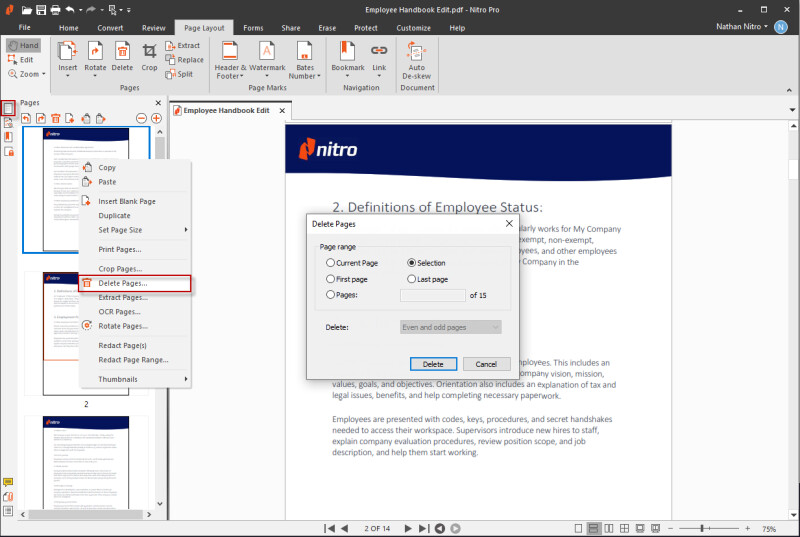Nitro Pro ermöglicht es Ihnen, schnell eine oder mehrere Seiten aus Ihrem PDF-Dokument zu löschen. Sie können das über den Bereich Seiten oder mit dem Tool Seiten löschen tun.
Um Seiten mit dem Tool „Seiten löschen“ zu löschen:
- Es gibt zwei Möglichkeiten, das Tool Seiten löschen auszuwählen:
- Auf der Start Tab, in der Seiten Gruppe, klicken Löschen
- Auf der Seitenlayout Tab, in der Seiten Gruppe, klicken Löschen
- Wählen Sie im Dialogfeld „Seiten löschen“ die zu extrahierenden Seiten aus
- Klicken Sie auf Löschen
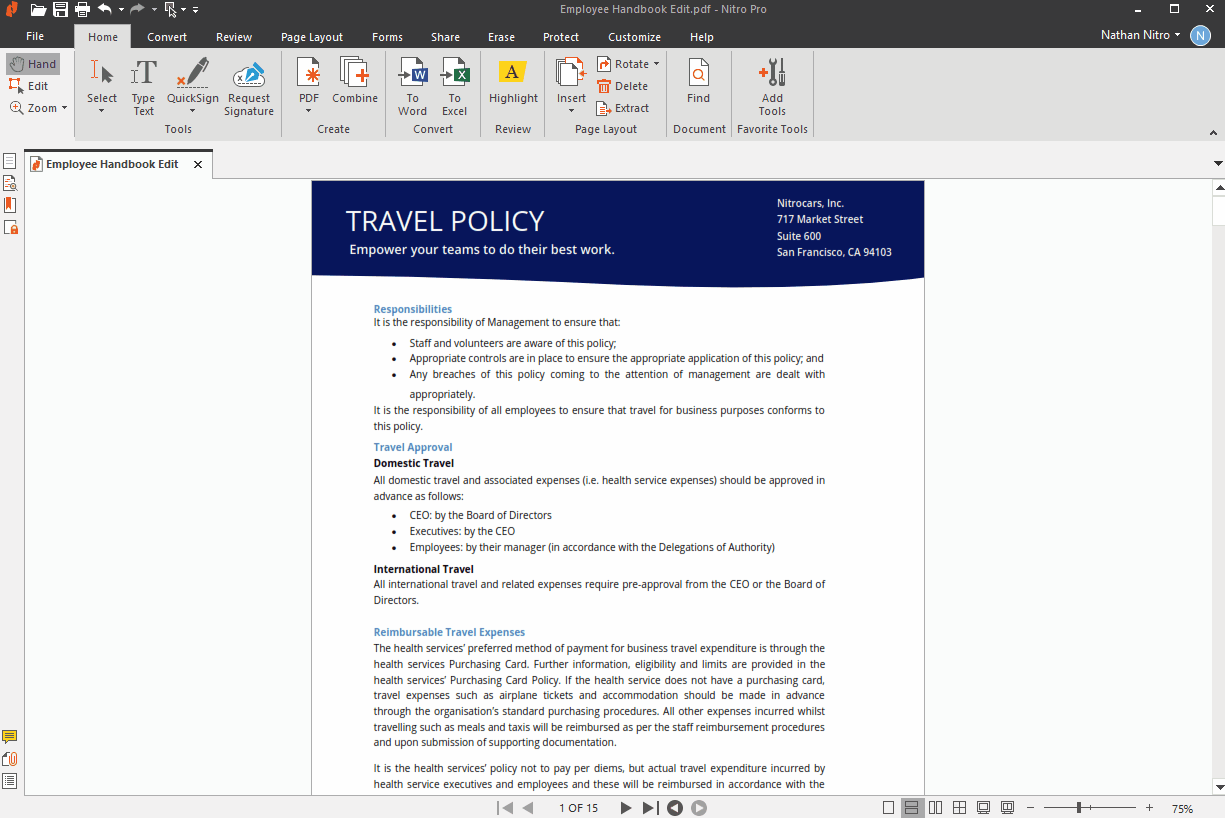
Um Seiten mithilfe des Seitenfensters zu löschen:
- Klicken Sie in den Navigations-Tabs der Seitenleiste (wird auf der linken Seite des Anwendungsfensters angezeigt) auf die Registerkarte Seiten, um den Seitenbereich anzuzeigen.
- Halten Sie im Seitenbereich die STRG-Taste gedrückt und klicken Sie, um eine oder mehrere Seiten auszuwählen
- Klicken Sie mit der rechten Maustaste auf die Auswahl und wählen Sie Seiten löschen...
- Wählen Sie im Dialogfeld „Seiten löschen“ die zu extrahierenden Seiten aus
- Klicken Sie auf Löschen